Windows: เคลียร์คิวการพิมพ์
ในโพสต์นี้ เราจะแสดงวิธีสองอย่างในการเคลียร์คิวการพิมพ์ใน Microsoft Windows.

คุณสามารถสาบานได้ว่าคุณได้บันทึกไฟล์นั้นไว้ในโฟลเดอร์งานของคุณ แต่ไม่มีไฟล์นั้นอยู่ที่นั่น คุณรีบร้อนจนไม่แม้แต่จะดูว่าคุณบันทึกไว้ที่ไหน ไม่จำเป็นต้องตื่นตระหนกเพราะมีหลายวิธีที่คุณสามารถลองค้นหาไฟล์ที่วางผิดที่
Windows 10 มีหลายวิธีในการค้นหาไฟล์ที่หายไปโดยไม่ต้องติดตั้งโปรแกรมเพิ่มเติม สิ่งสุดท้ายที่คุณอาจต้องการทำคือติดตั้งโปรแกรมที่อาจทำให้คอมพิวเตอร์ของคุณทำงานได้มากขึ้น คอมพิวเตอร์ของคุณอาจทำงานช้าพออยู่แล้ว
แทนที่จะเสียเวลาค้นหาผ่านตัวจัดการไฟล์ ให้คอมพิวเตอร์ทำงานแทนคุณ แถบค้นหาถัดจากปุ่มเริ่มต้นไม่เพียงแต่ค้นหาแอปที่ติดตั้งในคอมพิวเตอร์ของคุณเท่านั้น แต่ยังช่วยให้คุณค้นหาไฟล์ได้อีกด้วย
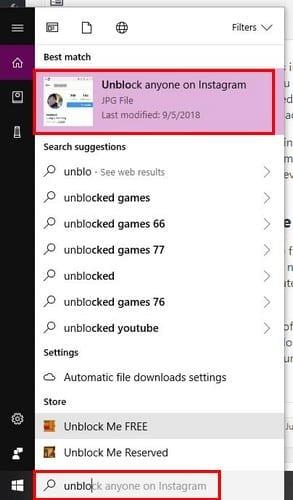
คุณไม่จำเป็นต้องจำชื่อทั้งหมดของไฟล์ที่คุณวางผิดที่ เมื่อพิมพ์ตัวอักษรสองสามตัวแรก Windows จะแสดงไฟล์ทั้งหมดที่ขึ้นต้นด้วยตัวอักษรเหล่านั้น หวังว่าไฟล์ของคุณจะอยู่ในผลการค้นหาที่คุณแสดง
หากคุณเห็นผลลัพธ์มากเกินไป คุณสามารถกรองผลลัพธ์ได้ ดังนั้นมันจะแสดงเฉพาะไฟล์ในบางพื้นที่เท่านั้น ในการกรองผลลัพธ์ของคุณ ให้คลิกที่เมนูแบบเลื่อนลงทางด้านขวาของตัวเลือกตัวกรอง
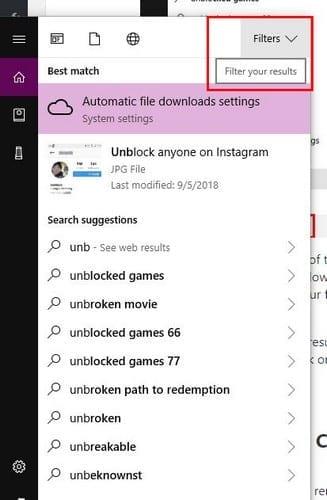
คลิกตัวเลือกที่คุณคิดว่าไฟล์ของคุณอาจเป็น แล้ว Windows จะแสดงให้คุณเห็นว่ามีไฟล์ใดบ้างที่ตรงกับการค้นหาของคุณ
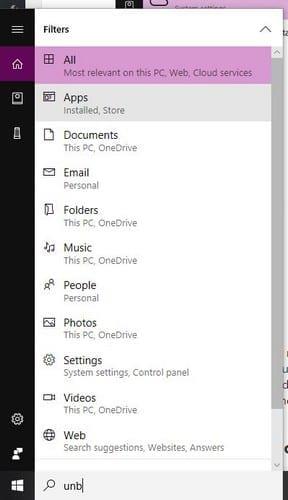
หากสิ่งที่เลวร้ายที่สุดเกิดขึ้นและคุณจำชื่อไฟล์ไม่ได้ ก็ยังมีวิธีค้นหาไฟล์นั้นอยู่ หากคุณเพิ่งแก้ไขไฟล์ที่หายไป คุณจะสามารถเห็นไฟล์นั้นได้ในส่วนเอกสารล่าสุด หากไฟล์เป็นเอกสาร Word ให้ไปที่ ไฟล์ > เปิด > เอกสารล่าสุด
คุณไม่จำเป็นต้องจำชื่อไฟล์ คุณมีโอกาสที่ดีในการค้นหาไฟล์ของคุณตราบเท่าที่คุณจำนามสกุลไฟล์ได้ ต่อไปนี้คือรายการนามสกุลไฟล์ที่พบบ่อยที่สุดที่คุณสามารถใช้เพื่อค้นหาไฟล์ที่หายไป
คุณไม่รู้ว่าคุณตั้งชื่อไฟล์ว่าอะไร แต่คุณจำได้ว่าคุณทำงานกับมันเมื่อสัปดาห์ที่แล้ว เชื่อหรือไม่ว่ายังมีวิธีให้คุณค้นหาไฟล์ เปิด File Explorer แล้วคลิกค้นหาที่มุมขวาบน
หลังจากคลิกแล้ว ตัวเลือกวันที่แก้ไขจะปรากฏขึ้น คลิกเมนูแบบเลื่อนลงและเลือกกรอบเวลาที่คุณคิดว่ามีผลกับไฟล์ของคุณ คุณสามารถเลือกวันนี้ สัปดาห์นี้ สัปดาห์ที่แล้ว เดือนนี้ เดือนที่แล้ว ปีนี้ และปีที่แล้ว
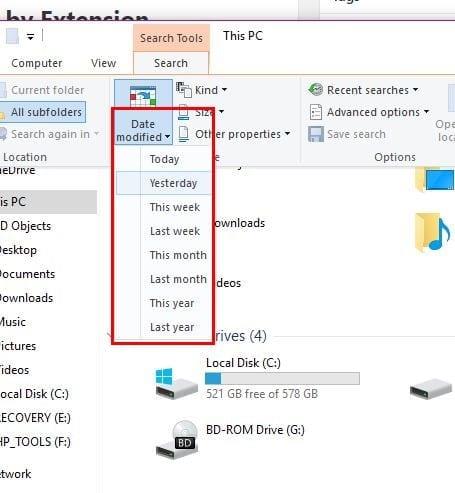
ตราบใดที่คุณมีตัวเลือกการค้นหาเปิดอยู่ ให้คลิกที่ตัวเลือกขั้นสูง และตรวจสอบให้แน่ใจว่าได้เลือกตัวเลือกเนื้อหาไฟล์แล้ว พิมพ์วลีหรือสิ่งที่คุณจำได้เกี่ยวกับชื่อไฟล์ แล้ว Windows จะเริ่มค้นหา หากผลลัพธ์ตรงกับสิ่งที่คุณพิมพ์ ผลลัพธ์ควรปรากฏในบานหน้าต่างด้านขวา
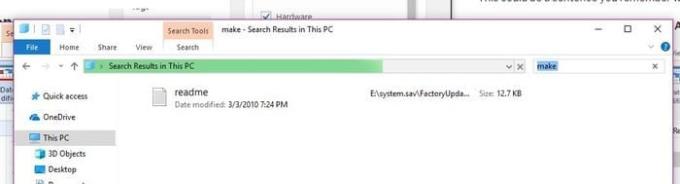
อย่าลืมว่าคุณยังสามารถตรวจสอบถังรีไซเคิลได้ เผื่อในกรณีที่คุณลบทิ้งโดยไม่ได้ตั้งใจ คุณสามารถคลิกที่ไอคอนถังรีไซเคิลบนเดสก์ท็อปของคุณ หรือใช้แถบค้นหาของ Cortana
การสละเวลาสักครู่เพื่อดูว่าคุณบันทึกไฟล์ไว้ที่ใด สามารถช่วยประหยัดเวลาหลายนาทีในการพยายามค้นหาในภายหลัง ลองตรวจสอบดูว่าไฟล์ถูกบันทึกอยู่ที่ใด เพื่อครั้งต่อไปที่คุณต้องการ คุณสามารถค้นหาได้ทันที คุณค้นหาไฟล์ของคุณอย่างไร? แสดงความคิดเห็นและแบ่งปันความคิดของคุณ
ในโพสต์นี้ เราจะแสดงวิธีสองอย่างในการเคลียร์คิวการพิมพ์ใน Microsoft Windows.
หากคุณไม่สามารถเปลี่ยนการตั้งค่าเมาส์ใน Windows 10 ได้ ให้ทำการอัปเดตหรือติดตั้งใหม่ไดรเวอร์เมาส์ หรือเรียกใช้ตัวแก้ไขปัญหา Hardware and Devices.
เรียนรู้การใช้ Virtual Touchpad บน Windows 10 Creators Update เพื่อเพิ่มประสิทธิภาพการทำงานของคุณ
หากปากกา Surface ของคุณหยุดทำงาน ให้ตรวจสอบการตั้งค่าแรงกดปากกาของคุณอีกครั้ง และเรียกใช้ Microsofts Surface Diagnostic Toolkit
วิธีปิดการใช้งาน Sticky Keys บน Windows 10 เพื่อป้องกันการรบกวนขณะใช้งานคอมพิวเตอร์
ผู้ดูแลระบบไอทีใช้เครื่องมือการดูแลเซิร์ฟเวอร์ระยะไกล (RSAT) เพื่อจัดการบทบาทและคุณสมบัติของ Windows Server นี่คือวิธีการติดตั้ง RSAT อย่างละเอียด
หาก Bluetooth ทำงานไม่ถูกต้องและอุปกรณ์ไม่สามารถเชื่อมต่อใหม่ได้ ให้ใช้ขั้นตอนการแก้ไขปัญหาเหล่านี้ในการแก้ไขปัญหาใน Windows 10
เรียนรู้วิธีการติดตั้ง Windows 10 บนแท็บเล็ต Android x86 ด้วยขั้นตอนที่ชัดเจนและปลอดภัย รวมถึงการใช้โปรแกรม Change My Software
หากคอมพิวเตอร์ของคุณติดตั้งอแด็ปเตอร์ไร้สาย Intel Wi-Fi 6 AX201 และคุณไม่สามารถออนไลน์ได้ ให้ติดตั้งไดรเวอร์ล่าสุดและปรับการตั้งค่าช่องสัญญาณ
ทำความเข้าใจเกี่ยวกับ Microsoft Compatibility Telemetry และวิธีปิดการใช้งานเพื่อแก้ปัญหา CPU สูงบน Windows 10
Windows 10 N คือรุ่นพิเศษของ Windows 10 ที่ไม่มีโปรแกรมสื่อที่จัดส่งพร้อมกับระบบปฏิบัติการ รวมถึงการเชื่อมโยงสำหรับดาวน์โหลดโปรแกรมที่จำเป็น
Macrium Reflect เป็นเครื่องมือที่ยอดเยี่ยมสำหรับการโคลนไดรฟ์ ไม่ว่าคุณจะเปลี่ยน HDD สำหรับ SSD หรือสร้างการสำรองข้อมูลทั้งหมด นี่คือวิธีการใช้งาน เครื่องมือที่ใช้โคลนฮาร์ดไดรฟ์
Desktop Window Manager บางครั้งอาจกิน RAM มาก ในการแก้ไขปัญหา ให้ย้อนกลับไดรเวอร์กราฟิก Intel ของคุณและเรียกใช้ SFC และ DISM
คุณได้พบข้อผิดพลาดในการเปิดใช้งาน 0xc004f213 บน Windows 10 บทความนี้จะช่วยให้คุณสามารถแก้ไขได้อย่างรวดเร็วและง่ายดาย
แก้ไขปัญหาไอคอน Bluetooth ที่หายไปใน Windows 10 ด้วยเคล็ดลับที่มีประสิทธิภาพ
วิธีแก้ไขปัญหา Shell Infrastructure Host หยุดทำงานใน Windows 10 ด้วยวิธีและเครื่องมือที่ง่ายต่อการใช้งาน
วิธีย้ายหน้าต่างนอกจอกลับเข้ามาในมุมมองใน Microsoft Windows
เคล็ดลับวิธีแสดงวินาทีบนนาฬิกาทาสก์บาร์ของ Windows 10 สำหรับผู้ที่ต้องการการแสดงผลที่แม่นยำยิ่งขึ้น
คุณพยายามเปิดไฟล์ JPG บน Windows แต่พบข้อผิดพลาด? ดูวิธีแก้ไขไฟล์ JPG เปิดไม่ได้ใน Windows 10 หรือ Windows 11 ที่มีประสิทธิภาพ
การซิงค์การตั้งค่าใน Windows 10 เป็นกระบวนการที่ช่วยให้ผู้ใช้จัดการการตั้งค่าบนหลายอุปกรณ์ได้อย่างสะดวก รู้วิธีใช้งานเพื่อปรับแต่งการใช้งานของคุณ
หากคุณกำลังประสบปัญหาหรือวัฒนธรรม การคืนค่าระบบใน Windows 11 จะช่วยให้คุณสามารถย้อนกลับอุปกรณ์ของคุณไปยังเวอร์ชันก่อนหน้าได้.
หากคุณกำลังมองหาทางเลือกที่ดีที่สุดสำหรับ Microsoft Office นี่คือ 6 โซลูชั่นที่ยอดเยี่ยมในการเริ่มต้น.
บทช่วยสอนนี้จะแสดงให้คุณเห็นว่าคุณสามารถสร้างไอคอนทางลัดบนเดสก์ท็อปWindows ที่เปิด Command Prompt ไปยังตำแหน่งโฟลเดอร์เฉพาะได้อย่างไร
กำลังหาวิธีตั้งวิดีโอเป็นเซิร์ฟเวอร์หน้าจอใน Windows 11 อยู่ใช่ไหม? เราเปิดเผยวิธีการใช้ซอฟต์แวร์ฟรีที่เหมาะสำหรับหลายรูปแบบวิดีโอไฟล์.
คุณรู้สึกรำคาญกับฟีเจอร์ Narrator ใน Windows 11 หรือไม่? เรียนรู้วิธีปิดเสียง Narrator ได้ง่ายๆ ในหลายวิธี
วิธีการเปิดหรือปิดระบบการเข้ารหัสไฟล์ใน Microsoft Windows ค้นพบวิธีการที่แตกต่างกันสำหรับ Windows 11.
ถ้าคีย์บอร์ดของคุณมีการเพิ่มช่องว่างสองครั้ง ให้รีสตาร์ทคอมพิวเตอร์และทำความสะอาดคีย์บอร์ด จากนั้นตรวจสอบการตั้งค่าคีย์บอร์ดของคุณ.
เราจะแสดงวิธีการแก้ไขข้อผิดพลาด Windows ไม่สามารถเข้าสู่ระบบได้เนื่องจากโปรไฟล์ของคุณไม่สามารถโหลดได้เมื่อเชื่อมต่อกับคอมพิวเตอร์ผ่าน Remote Desktop.
เกิดอะไรขึ้นและพินของคุณไม่สามารถใช้งานได้ใน Windows? อย่าตื่นตระหนก! มีสองวิธีที่มีประสิทธิภาพในการแก้ปัญหานี้และคืนการเข้าถึงพินของคุณ.
คุณจะทำอย่างไรเมื่อเวลาในคอมพิวเตอร์ Windows 11 ไม่แสดงเวลาอย่างที่ควรจะเป็น? ลองใช้วิธีแก้ปัญหาเหล่านี้ดูสิ

























